MBR zu GPT Konvertieren
MBR zu GPT Konvertieren mit diskpart-Eingabeaufforderung oder in der Datenträgerverwaltung wird zu Datenverlust führen, aber Frei MBR-zu-GPT-Konverter halten die Daten intakt. Partition Software Macrorit Partition Expert ist in der Lage zu konvertieren MBR-Basisdatenträger zu GPT-Datenträger ohne Verlust der Daten, die für die system-partition Umwandlung, es ist sehr nützlich.
- MBR: Master Boot Record
- GPT: GUID Partition Table
Konvertieren von MBR zu GPT in der Datenträgerverwaltung
Führen Sie Disk-Management durch drücken von Win + R-Tasten und geben Sie "diskmgmt.msc" in das Feld Ausführen ein, um die Datenträgerverwaltung öffnen.
Mit der rechten Maustaste auf die Festplatte, die Sie konvertieren möchten, und wählen Sie "Konvertieren zu GPT-Datenträger" aus dem Menü. Bitte beachten Sie, dass vor der Konvertierung der Datenträger muss eine leere Diskette, das heißt, Sie haben zu löschen, Partitionen auf der Festplatte, wenn die system-partition in der laufwerksanzeige, diese Methode nicht verwenden, um die Konvertierung zu tun,
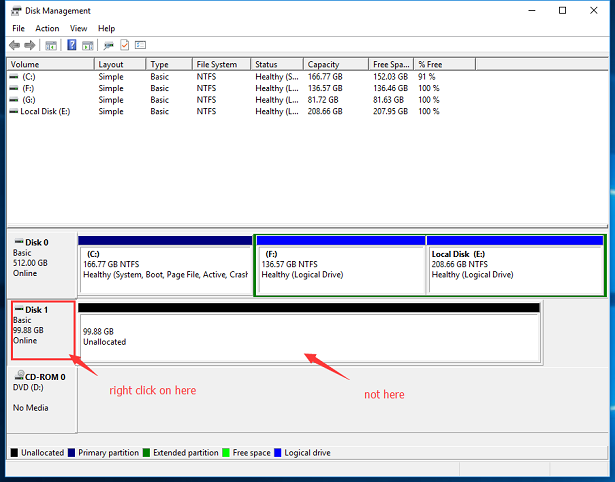
Konvertieren von MBR zu GPT mithilfe der Eingabeaufforderung
Diskpart command line zu konvertieren MBR zu GPT, geben Sie die folgenden Befehle, um die Konvertierung abgeschlossen ist, gelten die gleichen Anforderungen: keine Partitionen, keine Systeme in der Festplatte, die Sie konvertieren möchten, wenn Sie gehen, um zu konvertieren boot-partition hat, geben wir, wie im letzten Teil auf dieser Seite.
Geben Sie CMD im Feld Ausführen (Win +R) und geben Sie "diskpart" in der Eingabeaufforderung, Typ:
list disk; >> sel disk #; >> convert gpt;
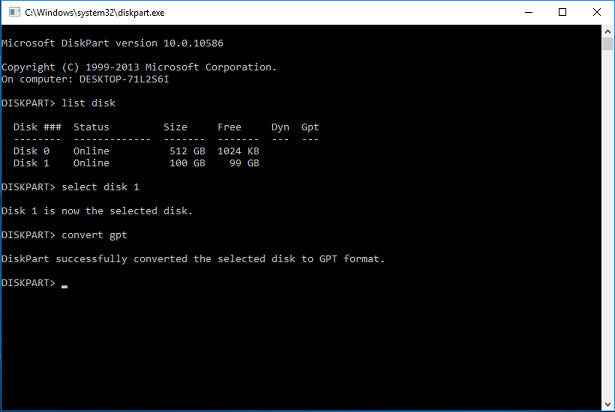
Konvertierung einer MBR-in eine GPT-Partition mit Software
Konvertieren von MBR zu GPT ohne Datenverlust Partition software ist erforderlich, wenn der system-partition und logische partition auf der Festplatte, und Sie wollen nicht zu löschen, die partition vor der Konvertierung. Hier sind die Schritte zum konvertieren von MBR zu GPT Partition Expert:
Download Partition Expert Free Edition (Portable Edition ist ebenfalls verfügbar), Führen Sie es, überprüfen Sie die Datenträger-Karte in der Haupt-Benutzeroberfläche, alles über die Festplatte in das Hauptfenster nehmen Sie die Festplatte enthält die system-partition zum Beispiel;
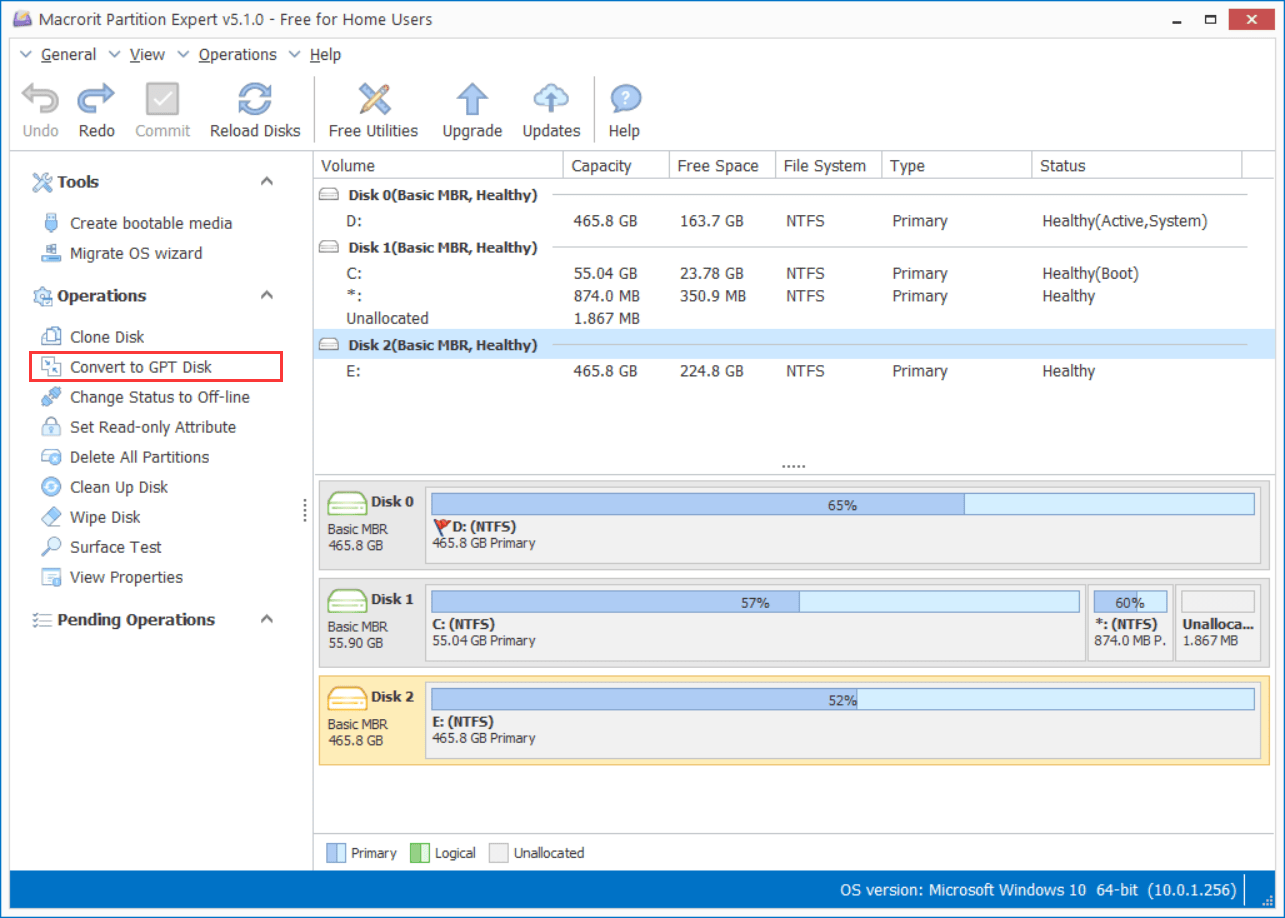
Aktualisiert: Datenträger 0 ist die erste Festplatte angezeigt im Partition Expert nach v:4.3.5 die gleiche Anzeige Anzahl als die Datenträgerverwaltung
Der rechten Maustaste auf Datenträger 1 (nicht auf Datenträger 0, da das system partition installiert auf der Festplatte 0 [v:4.3.5 updated]), und wählen Sie "Convert to GPT Disk" aus dem Menü, klicken Sie auf OK, und Begehen; dann werden Sie feststellen, dass Partition Expert erfolgreich konvertiert eine GPT-disk ohne berühren der Daten.